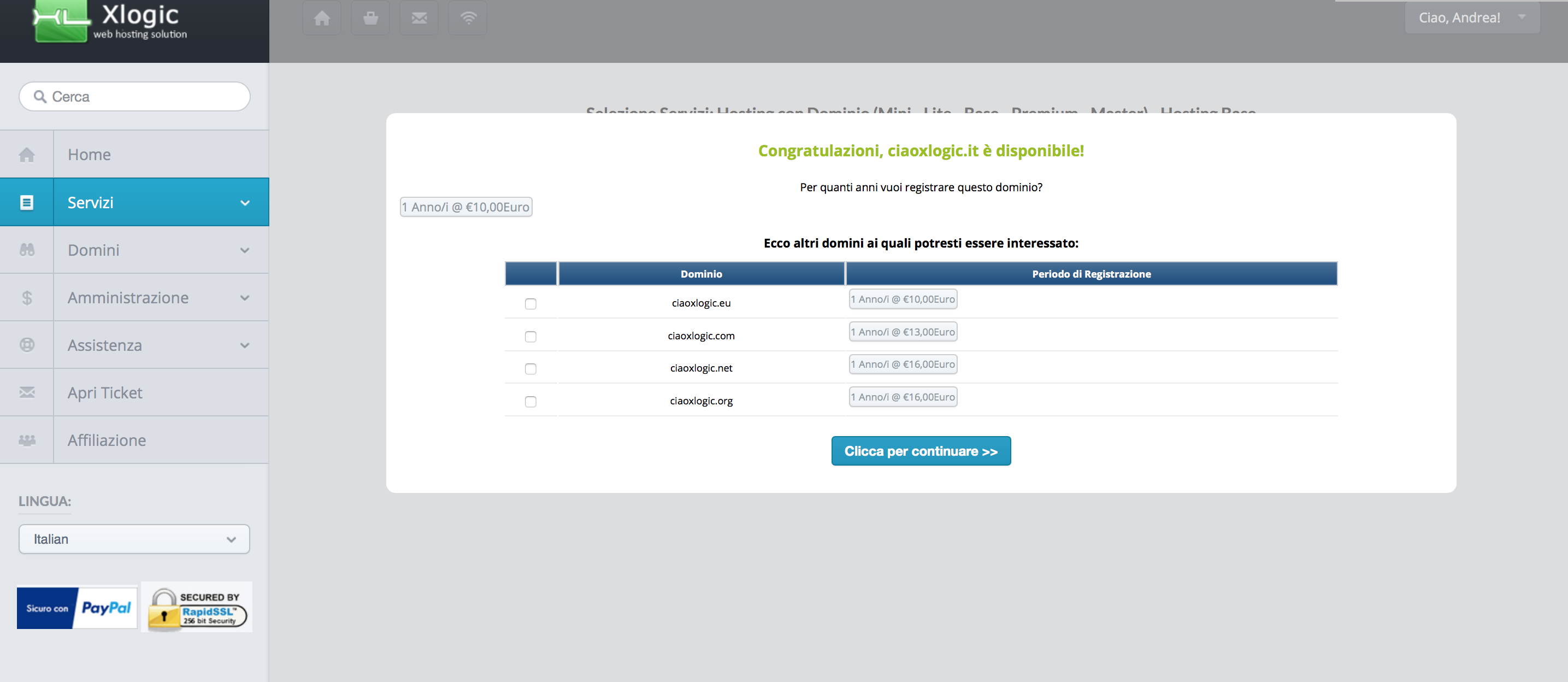Come ordinare hosting e dominio – Accedi all’interno della tua area clienti e clicca sul pulsante presente nella seguente immagine oppure accedi all’interno dell’area Servizi > Ordina nuovi servizi:
Seleziona il piano Hosting
In quest’area dovrai selezionare il piano hosting che hai deciso di acquistare; potrai acquistare i seguenti servizi:
- Hosting condiviso (Mini, Lite, Base, Premium, Master) con o senza dominio
- Hosting WordPress
- Hosting Dedicato
- Reseller Hosting
- VPS (SSD – KVM)
- Server Dedicati
- Certificati SSL
Scopri come scegliere il piano Hosting che fa per te!
ps. se vuoi acquistare sia il piano hosting che il dominio devi selezionare la voce “Hosting con dominio”, altrimenti se possiedi già il dominio e vuoi acquistare solamente il piano hosting dovrai scegliere l’opzione “Hosting senza dominio”.
Attenzione: Il servizio “Hosting con dominio” include solamente il piano Hosting e la dicitura indica che oltre al piano hosting verrà registrato anche il dominio a parte.
Una volta scelto il piano dovrai cliccare su Ordina Subito, dopo di che dovrai inserire il nome del dominio che intendi registrare o trasferire.
Per registrare il dominio
Inserisci il nome a dominio che intendi registrare e seleziona l’estensione e controlla se è disponibile per la registrazione.
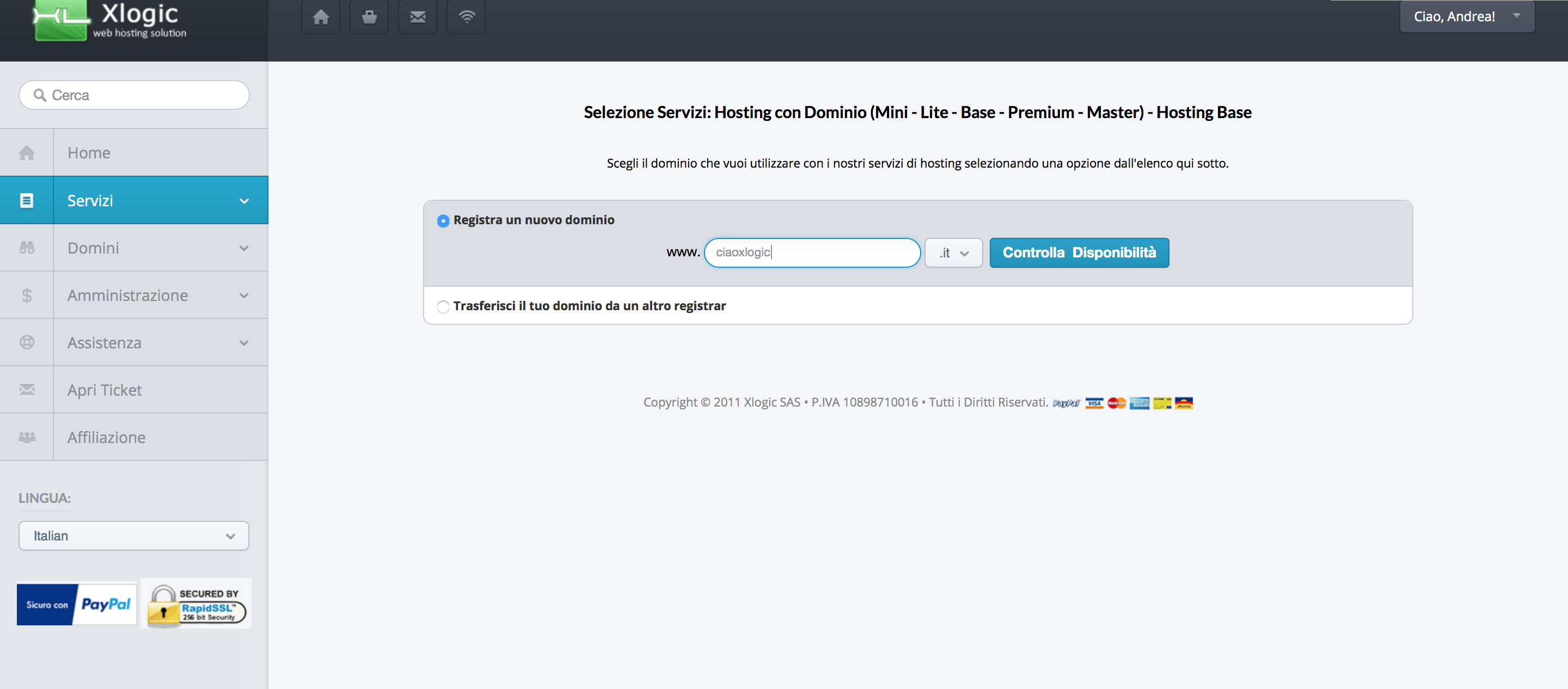
Il sistema ti proporrà anche le estensioni principali del nome a dominio che hai deciso di registrare che potrai acquistare spuntando la casella e cliccando sul pulsante clicca per continuare >>
Per trasferire il dominio
Clicca sulla voce Trasferisci il tuo dominio da un altro registrar ed inserisci il nome del dominio già esistente che vuoi trasferire da un altro Provider.
Dopo di che clicca sul pulsante Controlla Disponibilità e nel caso fosse disponibile clicca sul pulsante Clicca per continuare.
Nel caso non fosse disponibile controlla di avere scritto correttamente il nome a dominio e di aver selezionato l’estensione esatta.
Per poter trasferire il dominio è necessario:
- possedere il codice Auth (EPP), se non lo possiedi ancora, contatta subito il tuo attuale Provider
- che il dominio non sia nello stato: locked , nel caso fosse bloccato dovrai contattare il tuo attuale Provider e richiedere lo sblocco del dominio (stato: unlocked)
- che il dominio non sia protetto da Whois altrimenti il trasferimento non potrà essere completato, anche in questo caso dovrai contattare il tuo Provider e richiedere la rimozione del Whois.
- che il dominio non sia scaduto, in questo caso potrà essere solamente rinnovato presso l’attuale Provider per poi essere trasferire dopo 60 giorni dal rinnovo.
Ordina i servizi
In questa pagina potrai ordinare i servizi aggiuntivi e generare la fattura.
Lo staff ti consiglia di acquistare il servizio aggiuntivo di JetBackup, per saperne di più leggi il seguente articolo:
Dopo di che dovrai cliccare sul pulsante Cassa per poter generare e saldare la fattura:
E’ molto importante inserire il codice fiscale o la partita iva corretta, nel caso non fosse giusta Xlogic non registrerà o trasferirà il dominio.
Salda la fattura
Controlla che i dati inseriti siano corretti, è importante controllare il nome a dominio inserito anche perché nel caso venisse registrato non sarà possibile richiedere il rimborso.
Una volta effettuato il controllo, inserisci l’eventuale codice promozionale e convalidalo il codice, puoi vedere se sono disponibili dei codici promozionali nella home page di Xlogic.
Seleziona il metodo di pagamento e clicca sul pulsante Completa Ordine:
Riceverai automaticamente dal sistema una mail che ti avviserà che l’ordine è stato creato:
Inoltre riceverai un’altra mail che ti avviserà che il sistema ha generato automaticamente la fattura che dovrai saldare:
Per poter pagare la fattura puoi seguire questa guida:
E’ anche possibile scaricare la fattura saldata: